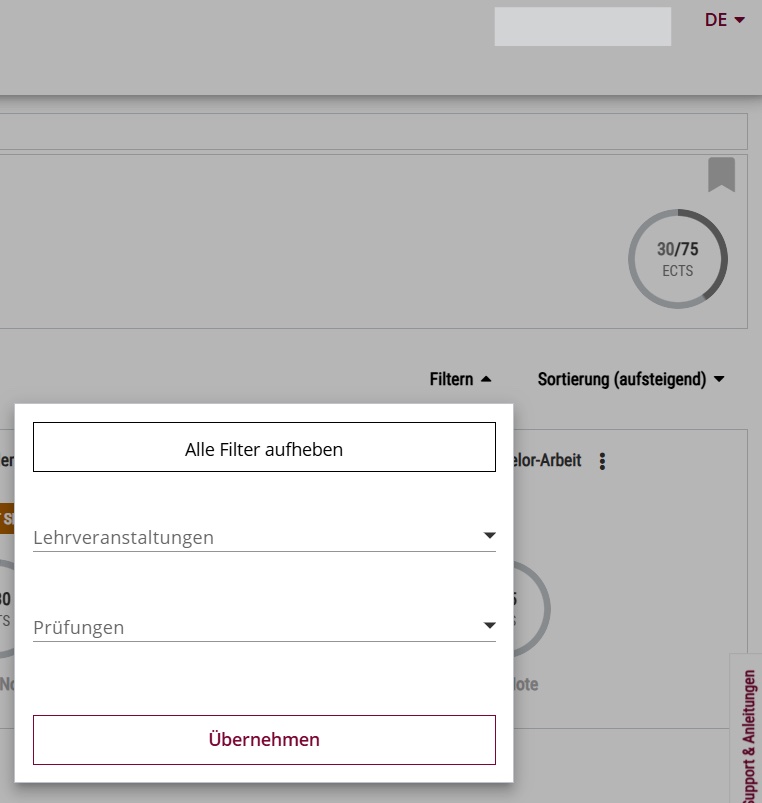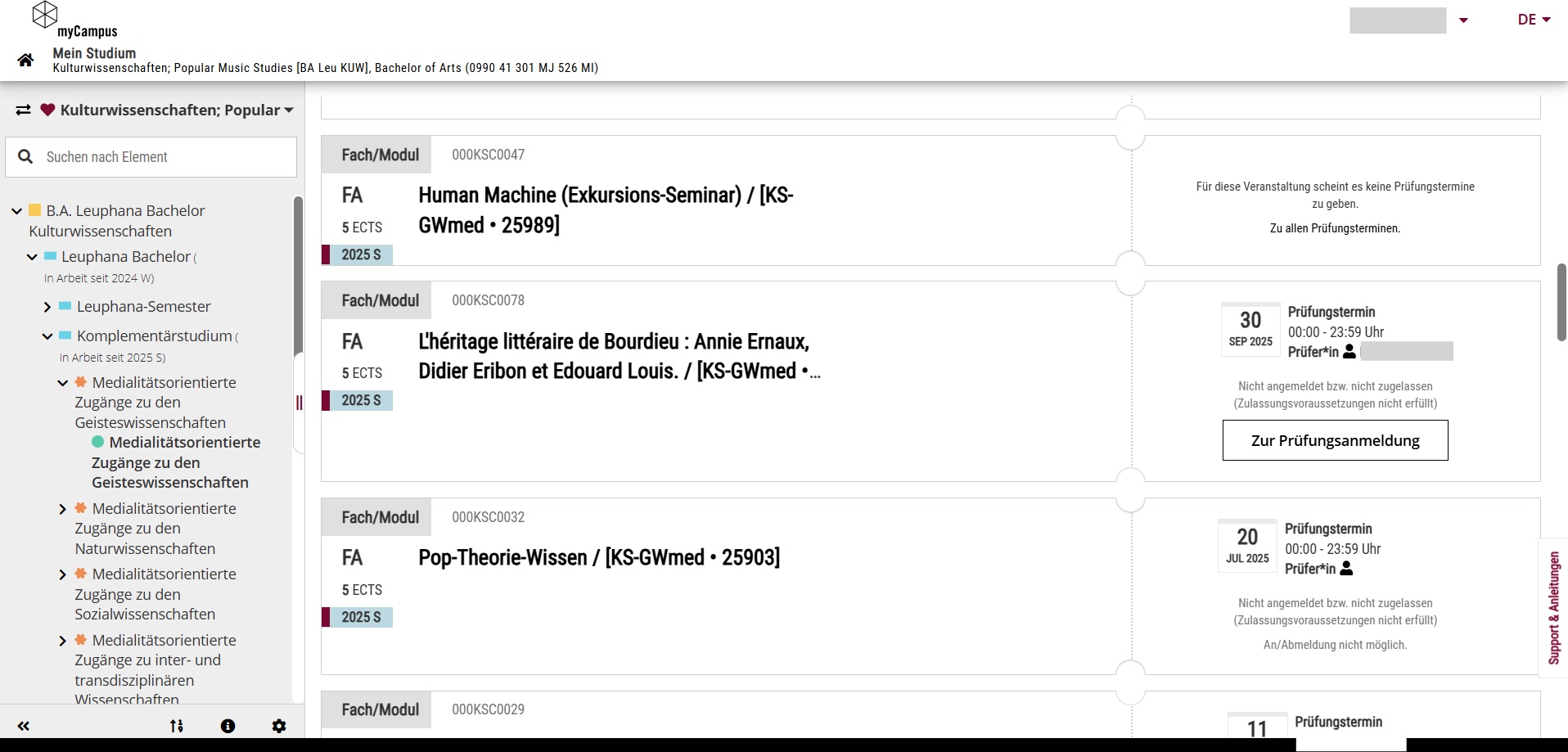Mein Studium
Klickweg: Mein Studium
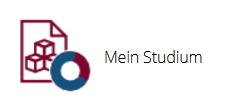
Die Applikation „Mein Studium“ bietet Ihnen eine kompakte Übersicht über den aktuellen Stand Ihres Studiums und kann als Ausgangspunkt für verschiedene Aktionen genutzt werden.
Für die Nutzung der Applikation mein Studium ist das Verständnis für den Aufbau Ihres Studiums in myCampus essentiell.
- Einfachstudiengänge (alle Masterstudiengänge, Studiengänge der Professional School und Promotion) haben einen Studienplan für alle zu absolvierenden Module.
- Bachelorstudiengänge des College sind Mehrfachstudiengänge und verfügen über drei Studienpläne. Ein Studienplan für den Leuphana Bachelor, welcher die Module aus dem Leuphana Semester, dem Komplementärstudium, die Zusatzleistungen, ggf. die fachspezifischen Module sowie die Bachelorarbeit enthält - der sogennante Klammerstudiengang. Weiterhin ein Studienplan für die Module des gewählten Majors und ein Studienplan für die Module des gewählten Minors.
- Lehramtsstudiengänge sind Mehrfachstudiengänge und bestehen aus drei Studienplänen. Ein Studienplan für das Programm Lehren und Lernen, in dem die Module aus dem Leuphana Semester, dem Komplementärstudium, die Zusatzleistungen, ggf. der Professionalisierungsbereich sowie die Bachelorarbeit vorkommen - dies ist der sogenannte Klammerstudiengang. Zudem ein Studienplan für die Module des belegten ersten Unterrichtsfachs und ein Studienplan für die Module des belegten zweiten Unterrichtsfachs.
- Wenn Sie ein Doppelstudium absolvieren, also parallel in zwei Studien eingeschrieben sind, stehen Ihnen ebenfalls mehrere Studienpläne zur Auswahl. Grund dafür ist u.a., dass beide Studien unter derselben Matrikelnummer zusammengefasst sind.
Wenn Sie die Applikation aufrufen, sehen Sie den oberen Abschnitt „Mein Studienfortschritt“, welcher in die drei Blöcke „Mein Aktueller Status“, „Planung“ und „Aktivität“ unterteilt ist. Darunter sehen Sie in quadratischen Kacheln die ersten Elemente des Studienplans. Links befindet sich die Navigationsleiste, die Sie mit einem Klick auf das Organigramm-Symbol ein- und ausblenden können.
Mein aktueller Status
- Das Kreisdiagramm zeigt Ihnen, wie viele ECTS / CP Sie für den ausgewählten Studienplan bereits erworben haben. Daraus ergibt sich auch die Angabe der vorläufigen Durchschnittsnote innerhalb des ausgewählten Studienplans.
- Die Information über die Anmeldung ist noch nicht abschließend konfiguriert und funktionsfähig.
- Es ist erkenntlich, welche Semesterbeitragszahlung fällig ist und ob Ihre Zahlung bereits eingegangen ist. Klicken Sie auf den Pfeil, um in die Applikation Studienbeitragsstatus zu wechseln.
- Lassen Sie sich eine Übersicht der Module anzeigen, für die Sie im aktiven Studienjahr (WiSe, SoSe) ECTS / CP erhalten haben. Klicken Sie dafür auf den Pfeil in der Zeile „ECTS im Studienjahr“.
Bitte beachten Sie bei der Betrachtung der ECTS / CP und vorläufigen Durchschnittsnote, dass diese sich immer nur auf den ausgewählten Studienplan und die darin vorkommenden Module beziehen und nicht auf das Gesamtstudium (mit Ausnahme des Klammerstudiengangs).
Planung
- Der Semesterplan visualisiert in einer Liste, welche Module in welchem Semester vorgesehen sind bzw. für welches Semester empfohlen werden.
- Der Link „Module“ führt Sie zu einer Liste aller für Sie verfügbaren Module und unterscheidet z.B. solche, die Sie bereits positiv absolviert haben.
- Der Link „Prüfungen“ führt Sie zu einer Liste aller für Sie verfügbaren Module und unterscheidet z.B. solche, die Sie bereits positiv absolviert haben oder für die Sie angemeldet sind.
Derzeit lädt der Semesterplan für den Studienplan des Klammerstudiengangs sehr langsam. Der Modulumfang im Klammerstudiengang ist aufgrund der Zusatzleistungen zu groß, um direkt dargestellt zu werden.
Aktivität
- Der Link „Anmeldungen zu Lehrveranstaltungen“ erfüllt vorerst keine Funktion in myCampus, da die Lehrveranstaltungen in myStudy erfasst werden und die Anmeldung in myStudy erfolgt.
- Der Link „Anmeldungen zu Prüfungen“ führt Sie in die Applikation Prüfungstermine, wo Sie eine Übersicht Ihrer Anmeldungen sehen und sich zu weiteren Prüfungsterminen anmelden können.
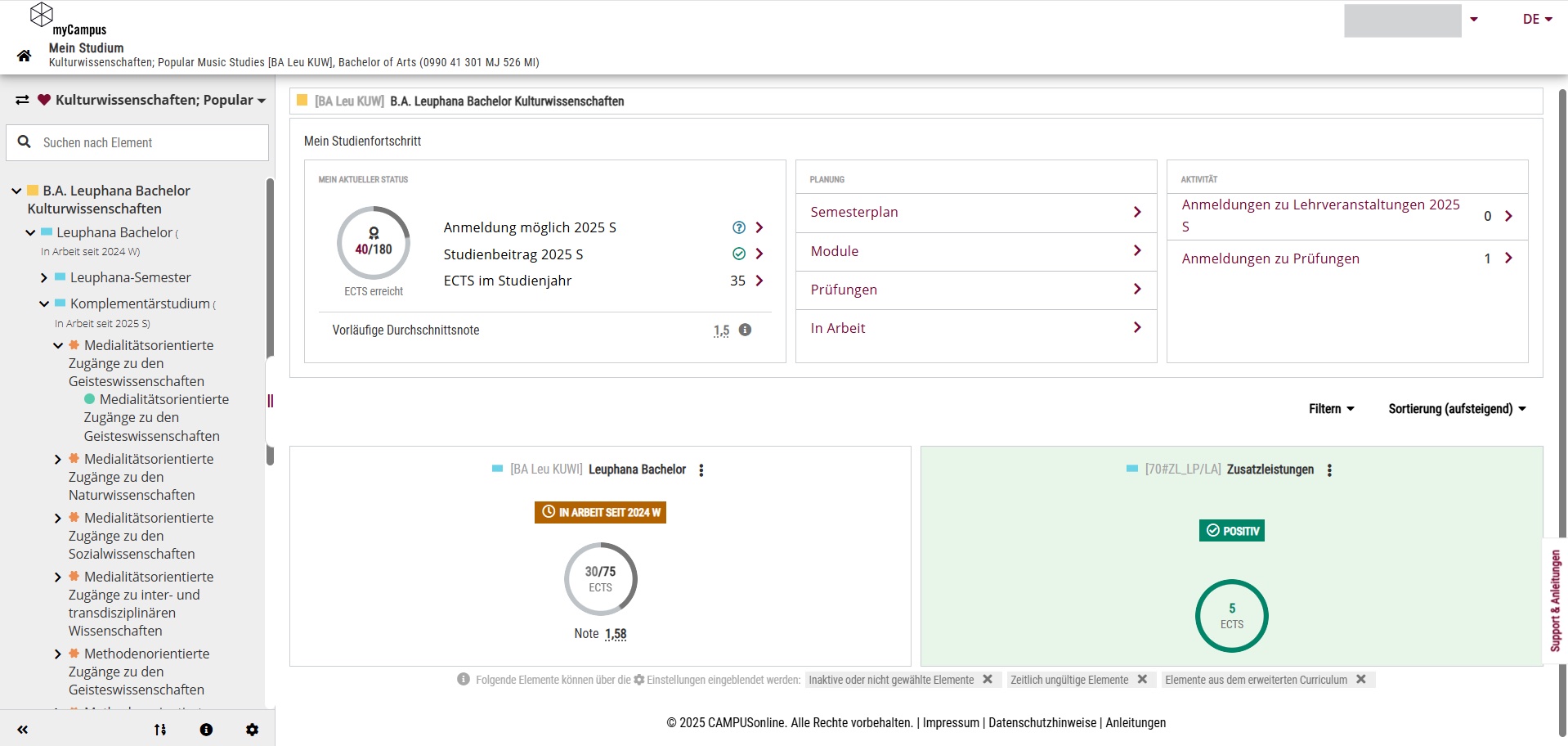
- Um Ihre einzelnen Studiengänge besser überblicken zu können, nutzen Sie auf der linken Seite das obige Auswahlmenü für den Studienbereich und unterhalb die Konfigurationsleiste.
- Wenn Sie zwei Studien gleichzeitig absolvieren oder in einen Mehrfachstudiengang eingeschrieben sind (dies betrifft alle Bachelorstudiengänge und Lehramtsstudiengänge), dann haben Sie mehrere Studienpläne zur Auswahl innerhalb derer jeweils bestimmte Module zu finden sind.
- Sie können zwischen den Studienplänen wechseln, wenn Sie auf das Symbol mit den zwei entgegenlaufenden Pfeilen klicken. Die einzelnen Elemente des Studienplans können im Seitenbaum mit den Pfeilen ein- und ausgeklappt werden, bis die oberste bzw. unterste Ebene der Struktur erreicht ist.
- Außerdem können Sie im Suchfeld direkt nach dem Titel eines Elements filtern. Klicken Sie auf den Titel eines der Elemente, um die Ebene des Studienplans zu öffnen und mehr Informationen zu erhalten, z.B. über Prüfungstermine oder Noten.
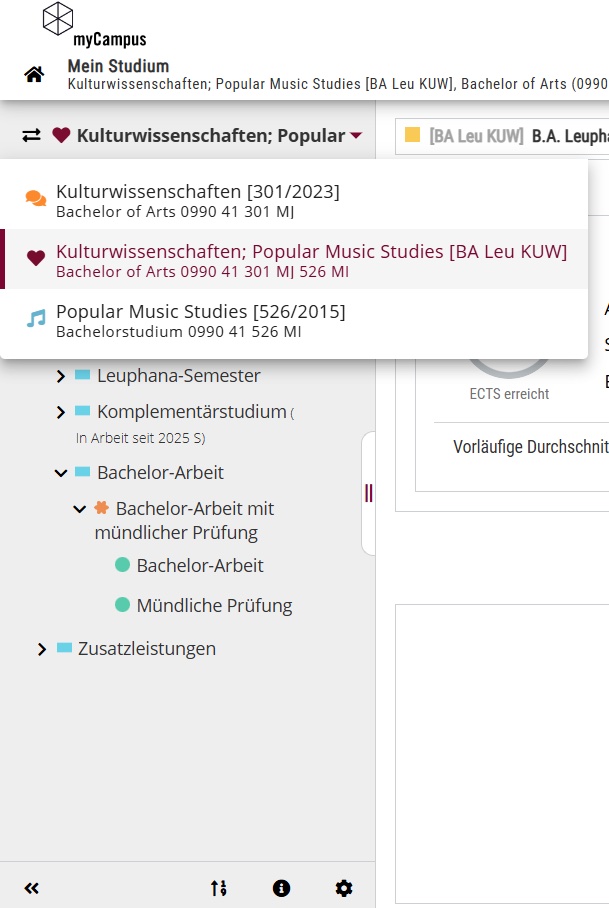
Das Info-Icon in der Navigationsleitse beinhaltet eine Legende für die Struktur des Studienplans.
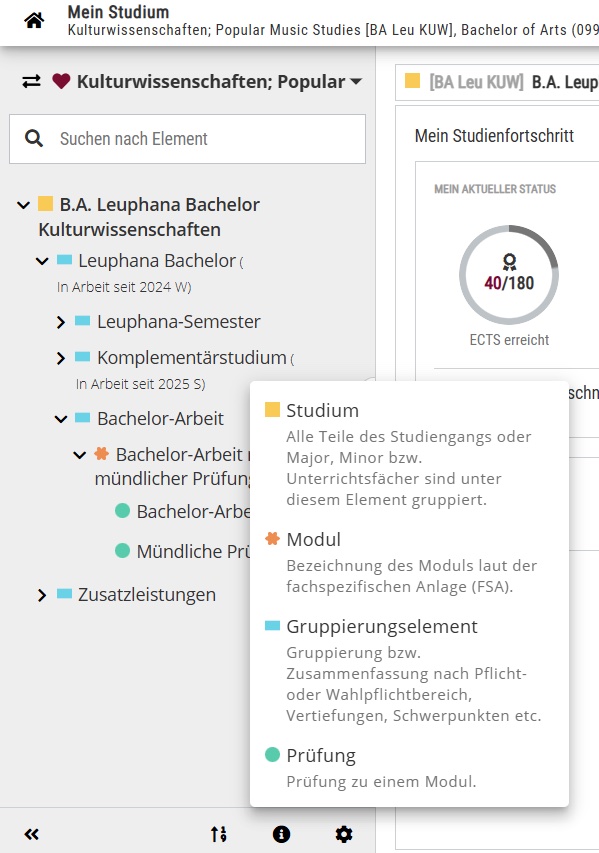
Mit dem Zahnrad-Icon können Sie einstellen, welche Elemente des Studienplans angezeigt werden.
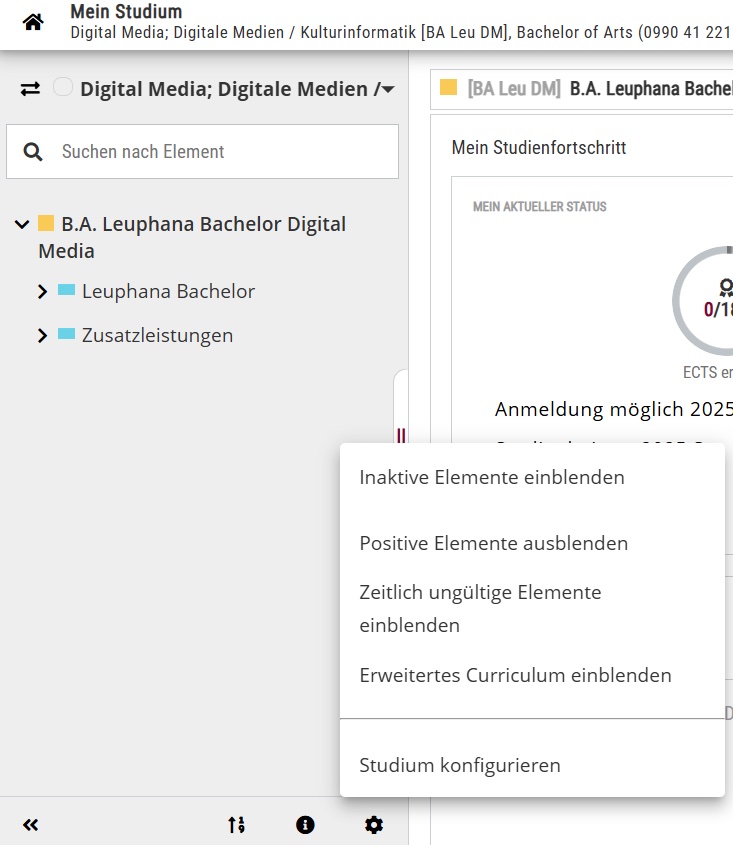
Über „Studium konfigurieren“, können Sie ihre Navigationsleiste individuell gestalten.
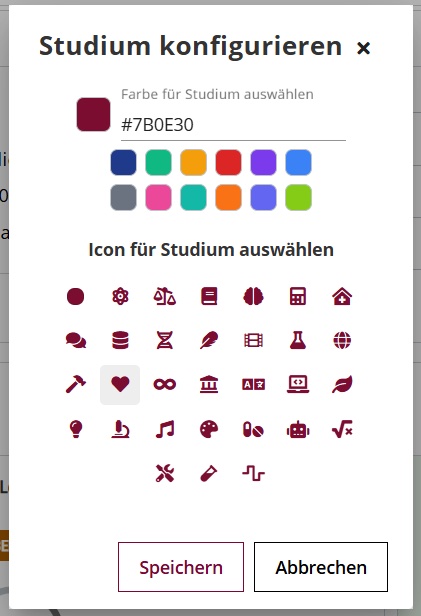
- Navigieren Sie über die quadratischen Kacheln durch die Strukturelemente des ausgewählten Studienplans. Klicken Sie auf eine der Kacheln, damit Sie eine Ebene tiefer gelangen.
- In einer Zeile oberhalb bildet sich nach und nach der Klickweg ab, sodass Sie per Klick auf die jeweilige Ebene stets zurückspringen können.
- Außerdem können Sie im Suchfeld direkt nach dem Titel eines Elements filtern. Oder einen Filter einsetzen, der Ihnen entweder Prüfungsveranstaltungen aufzeigt, zu denen Sie sich aktuell anmelden können bzw. bei denen Sie bereits angemeldet sind.
- Auf jeder Ebene wird Ihnen grafisch angezeigt, wie viele der erforderlichen ECTS / CP Sie schon erbracht haben. Ist eine Ebene vollständig abgeschlossen, wird diese grün markiert und es wird auch die Note angezeigt.
- Navigieren Sie bis auf die unterste Ebene, um sich, wenn vorhanden, innerhalb des Studienplankontextes zu einem Prüfungstermin anzumelden.